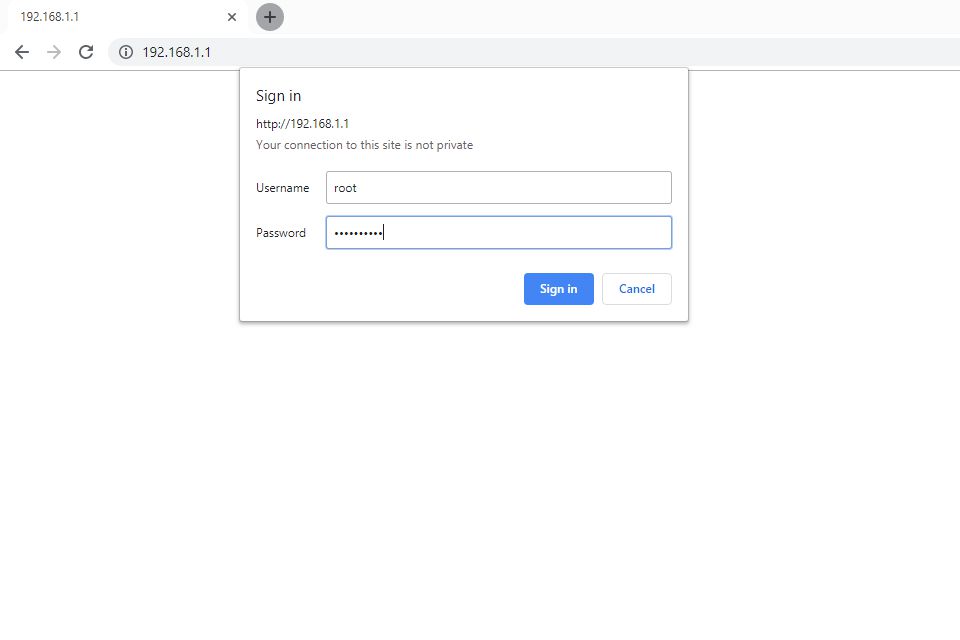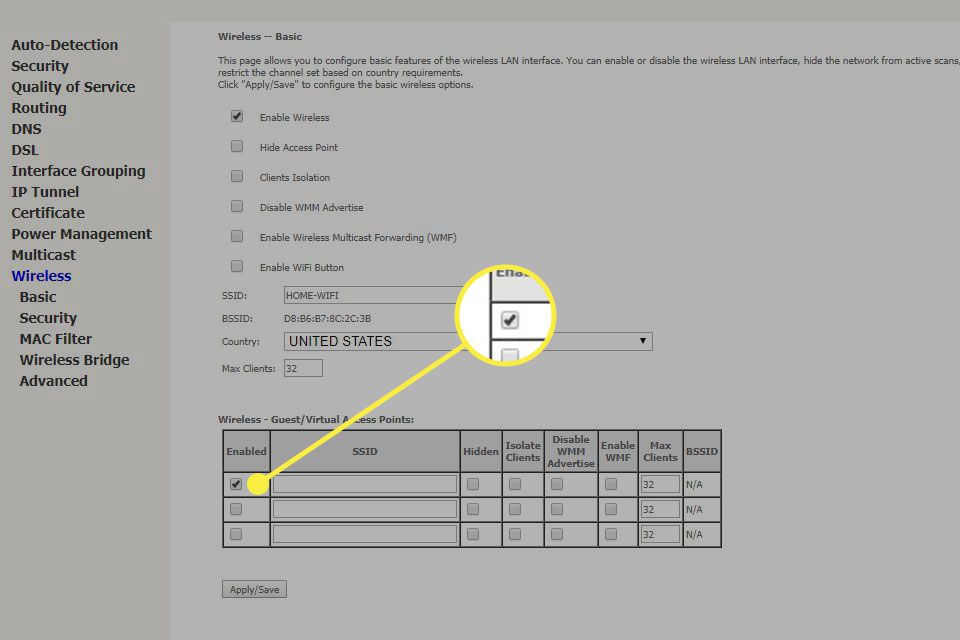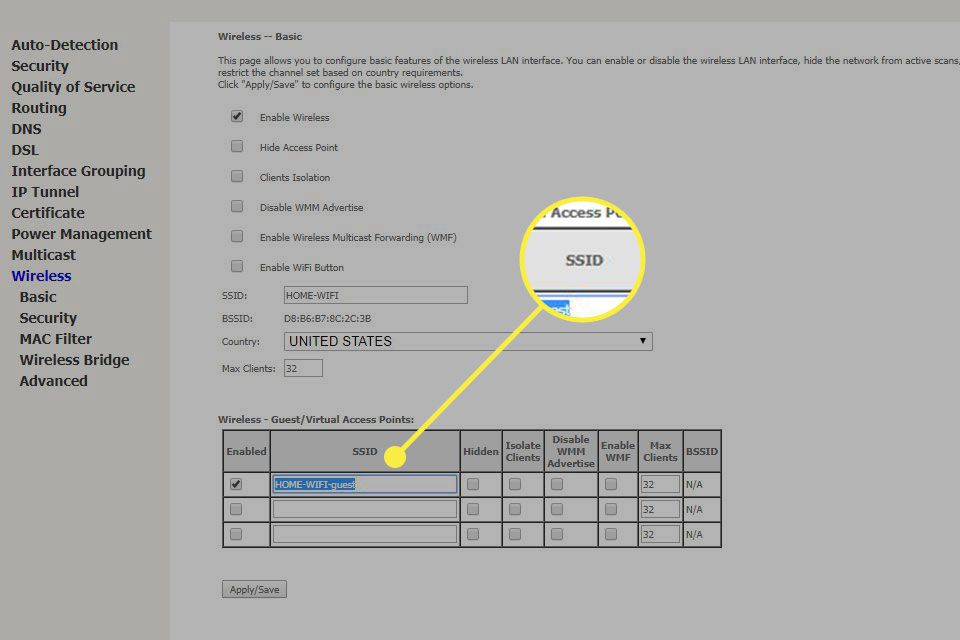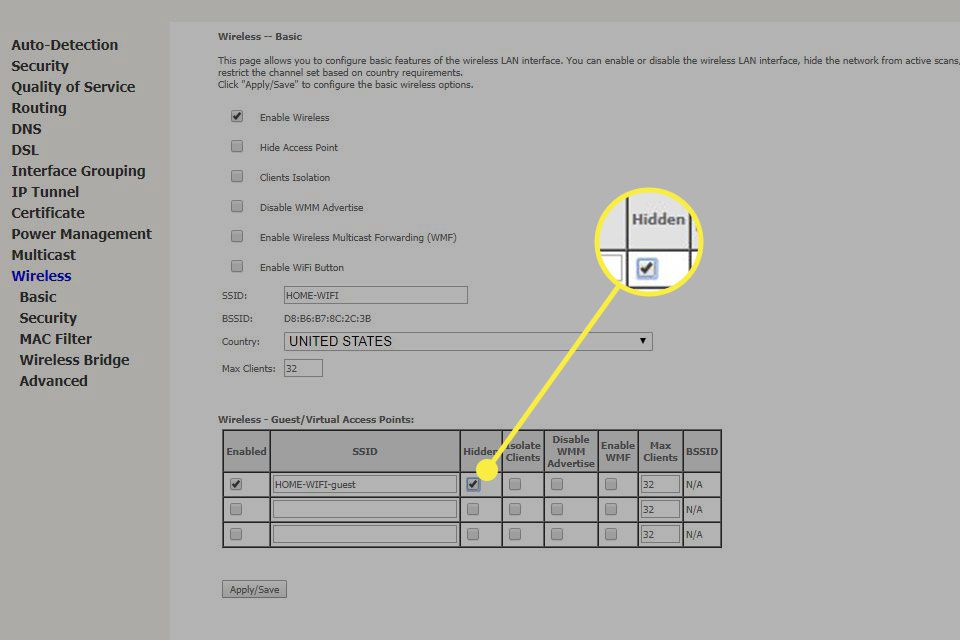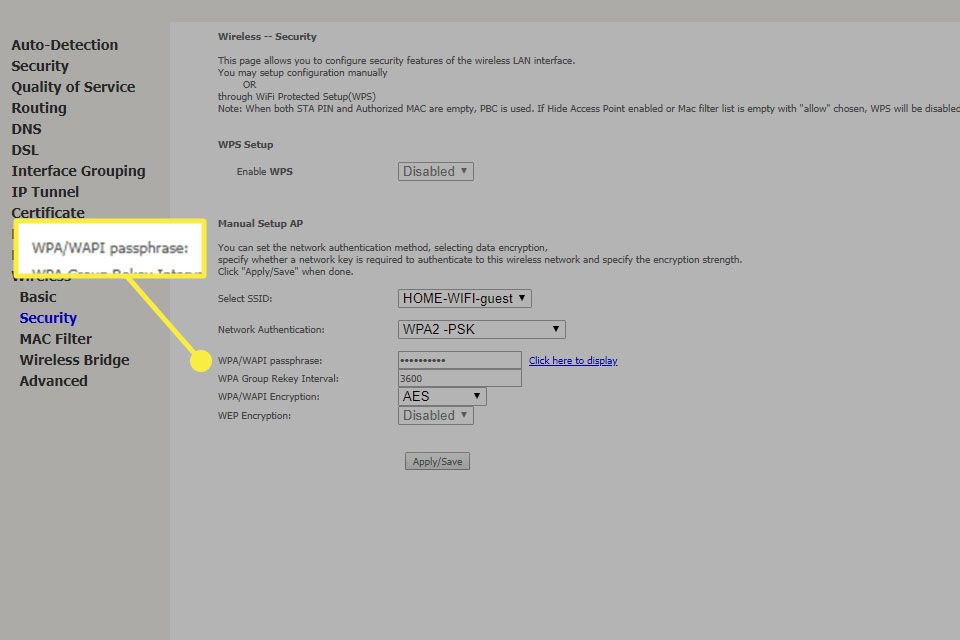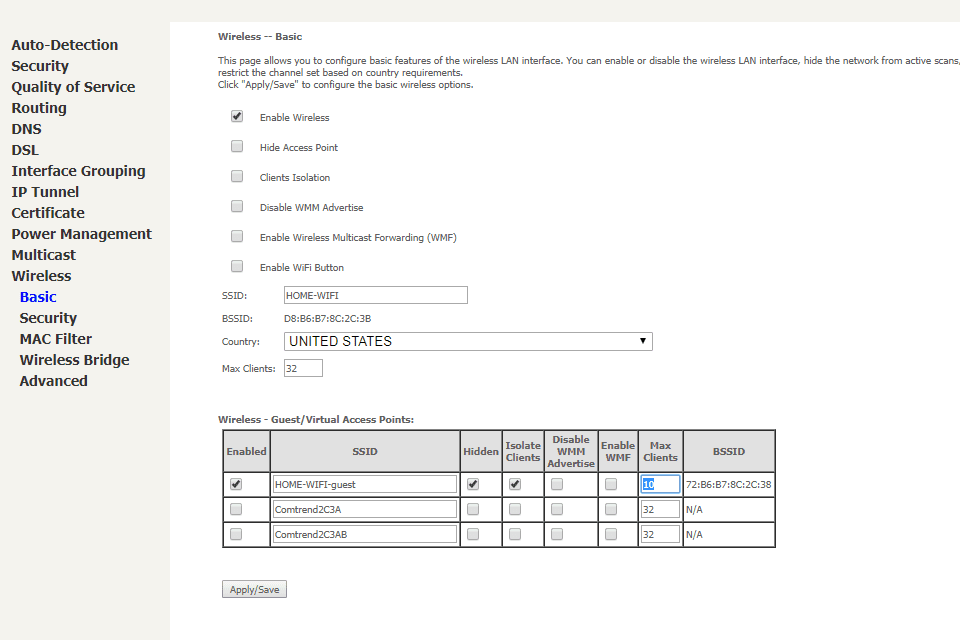Alcuni router supportano le reti guest, che fanno parte della rete primaria ma utilizzano una password diversa (o nessuna) e spesso forniscono funzionalità di limitazione delle funzionalità. Le reti ospiti sono spesso usuali per le aziende, ma sono sempre più comuni per le reti domestiche.
Vantaggi della rete Wi-Fi per gli ospiti
Una rete Wi-Fi ospite è vantaggiosa per il proprietario della rete e per coloro che la utilizzano. La rete guest offre agli utenti un modo per accedere a una rete in pochi secondi con una configurazione minima o nulla da parte loro. A seconda di come è configurata la rete ospite, possono accedere a Internet e alle risorse locali sulla rete come file, stampanti e periferiche hardware.
Dal punto di vista dell'amministratore, la rete ospite amplia la portata della rete ai visitatori senza la necessità di fornire una password di rete. Le reti guest migliorano anche la sicurezza perché il proprietario può limitare ciò a cui gli ospiti possono accedere, ad esempio, Internet ma non le risorse locali. Ciò impedisce la diffusione di worm che possono entrare dal dispositivo di un ospite.
Utilizzo di una rete ospite
La connessione a una rete wireless ospite funziona in modo molto simile alla connessione a un hotspot Wi-Fi pubblico o al Wi-Fi a casa di un amico. Gli ospiti devono essere forniti con il nome di rete e la password per accedere alla rete.
Tuttavia, alcune reti ospiti sono aperte, il che significa che non c'è una password per accedervi. In questi casi, il nome della rete (SSID) può essere chiamato Guest, Guest Wifi, CompWifi, Free Wifi o un'altra variante.
La connessione Wi-Fi aperta e gratuita per gli ospiti si trova spesso in centri commerciali, ristoranti, parchi e altri luoghi pubblici. In luoghi come gli hotel, riceverai spesso le informazioni Wi-Fi degli ospiti dallo staff. Per le reti ospiti in esecuzione da casa, molto probabilmente dovrai chiedere al proprietario la password Wi-Fi.
Se carichi o scarichi molti dati, informa in anticipo l'amministratore. L'utilizzo di molta larghezza di banda provoca il rallentamento dell'intera rete, quindi è sempre meglio ottenere l'autorizzazione.
Il tuo router supporta la rete ospite?
I router di livello aziendale sono piattaforme comuni per le reti ospiti, ma alcuni router domestici hanno funzionalità di rete ospiti. Controlla il sito Web del produttore per essere sicuro o fai un po 'di ricerca nelle impostazioni del router per vedere se c'è un'opzione per una rete ospite.
L'opzione di rete ospite in un router è solitamente chiamata Rete ospite o qualcosa di simile, ma ci sono alcune eccezioni:
- I router D-Link in genere lo chiamano la Guest Zone.
- Google Wifi nomina questa funzione Wi-Fi ospite.
- Linksys supporta uno strumento di accesso ospite tramite la sua interfaccia di gestione remota Linksys Smart Wi-Fi.
Alcuni router supportano solo una rete ospite, mentre altri possono eseguire più reti ospiti contemporaneamente. I router wireless dual-band spesso ne supportano due: uno sulla banda a 2.4 GHz e uno sulla banda a 5 GHz. Sebbene non vi sia alcun motivo pratico per cui una persona abbia bisogno di più di uno per banda, alcuni router wireless Asus RT forniscono fino a sei reti ospiti.
Quando una rete ospite è attiva, i suoi dispositivi operano su un intervallo di indirizzi IP separato da quello degli altri dispositivi. Alcuni router Linksys, ad esempio, riservano gli intervalli di indirizzi da 192.168.3.1 a 192.168.3.254 e da 192.168.33.1 a 192.168.33.254 per i dispositivi ospiti.
Come configurare una rete Wi-Fi ospite
Segui questi passaggi per configurare una rete ospite a casa:
Se queste istruzioni non funzionano con il router, vedere i collegamenti in fondo alla pagina per suggerimenti relativi a router specifici.
-
Accedi al router come amministratore. Ciò viene spesso eseguito in un browser Web tramite un indirizzo IP specifico come 192.168.1.1, ma il router potrebbe utilizzare un indirizzo IP diverso o disporre di un'app mobile complementare per gli accessi.

-
Abilita l'opzione Wi-Fi Ospite. La maggior parte dei router ha la rete ospite disabilitata per impostazione predefinita ma fornisce un'opzione di attivazione / disattivazione per controllarla.

-
Definire l'SSID che la rete ospite dovrebbe utilizzare. Questo non dovrebbe essere lo stesso dell'SSID principale ma potrebbe essere qualcosa di simile in modo che i visitatori possano capire che la rete è tua.
Alcuni router impostano automaticamente il nome di una rete ospite come nome della rete principale con un suffisso ospite, come mynetwork_guest, mentre altri ti consentono di scegliere un nome.

-
Attiva o disattiva la trasmissione SSID per mantenere visibile il nome della rete o per nasconderlo ai potenziali ospiti. Lascia la trasmissione SSID attiva in modo che gli ospiti possano vedere quale rete utilizzare. Se disabiliti la trasmissione, fornisci agli ospiti il nome della rete ei dettagli di sicurezza in modo che possano configurare la rete, cosa che potresti voler evitare quando hai molti ospiti.

Vale la pena nascondere la tua rete Wi-Fi?
-
Scegli una password per la rete ospite. Questo non è richiesto su alcuni router ma potrebbe essere qualcosa che si desidera utilizzare per evitare che chiunque acceda alla rete. Se il router ha un'opzione Wi-Fi secondaria per gli ospiti che funziona come un normale accesso sulla rete primaria, scegli una password sicura.
A meno che non blocchi determinati accessi, gli ospiti possono fare tutto ciò che tu, l'amministratore, puoi fare. Ciò significa che possono scaricare torrent illegalmente, diffondere virus ad altri dispositivi o monitorare il traffico di rete e le password dei siti web.

-
Abilita altre opzioni secondo necessità. Se il router lo supporta, limita l'accesso a tutto tranne che a Internet o consenti agli ospiti di accedere a risorse locali come le condivisioni di file.
Alcuni router Netgear, ad esempio, forniscono una casella di controllo per gli amministratori per consentire agli ospiti di vedersi e accedere alla rete locale. Lasciare questa opzione disabilitata impedisce agli ospiti di raggiungere le risorse locali ma consente loro di connettersi online tramite la connessione Internet condivisa.
Puoi anche limitare il numero di ospiti che possono connettersi alla tua rete contemporaneamente. Scegli un numero ragionevole per evitare che la rete si sovraccarichi e si blocchi.

5 suggerimenti per la protezione della rete wireless
Indicazioni specifiche del router
I passaggi precedenti forniscono una direzione generale per trovare e utilizzare le funzionalità Wi-Fi guest di un router. Se queste istruzioni non hanno fornito assistenza sufficiente, visitare il sito del produttore per ulteriori dettagli.
La rete degli ospiti è disponibile da questi produttori e altri: Linksys, D-Link, Google, NETGEAR, ASUS e Cisco.